8 modi per risolvere Overwatch senza problemi di musica (09.15.25)
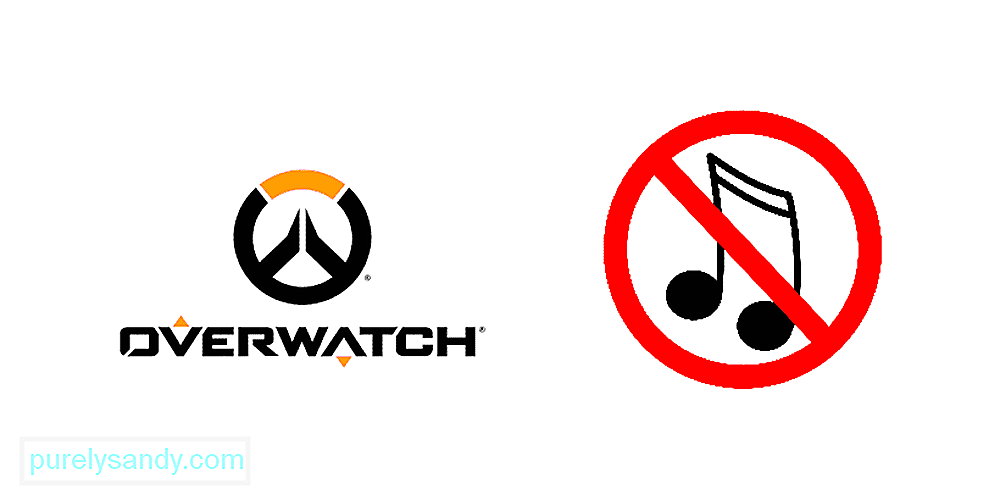 overwatch senza musica
overwatch senza musicaSe hai appena installato il gioco o l'hai aggiornato all'ultima versione e ti sei trovato in una posizione in cui la musica del gioco non viene riprodotta o non viene emesso alcun suono dal menu o durante potrebbe riscontrare problemi con le impostazioni di gioco o con il dispositivo su cui stai eseguendo il gioco. Tuttavia, puoi utilizzare questi passaggi per la risoluzione dei problemi per identificare il problema e risolverli prima di chiedere aiuto ai canali di supporto dell'editore.
Risolvi il problema con Overwatch No MusicPrima di fare qualsiasi cosa, assicurati di aver aggiornato all'ultima patch del gioco per garantire che non si tratti di un bug nel gioco stesso e che il gioco funzioni correttamente. Dopo averlo fatto, procedi con i seguenti passaggi:
Lezioni popolari di Overwatch
1) Assicurati che il tuo dispositivo audio (altoparlanti o cuffie) sia acceso e collegato correttamente al computer. Controlla se sono collegati saldamente alle porte corrette e che non ci siano grovigli inutili di fili. Contatta il produttore del dispositivo audio per ulteriore supporto o per qualsiasi domanda sull'hardware.
2) Sostituisci i cavi audio con un'altra coppia funzionante per assicurarti che il problema non risieda in una cattiva cavo o connessione. Un cavo danneggiato può causare problemi audio con il gioco e si consiglia di utilizzare un set nuovo e funzionante.
3) Se hai sia gli altoparlanti che le cuffie collegati contemporaneamente , potrebbe essere che l'audio del gioco venga reindirizzato attraverso l'uno o l'altro o nessuno di essi. Scollega entrambi i dispositivi e ricollegane uno per verificare se questo ha risolto il problema.
4) Controlla anche il volume di sistema del tuo computer e assicurati che non sia disattivato e che il livello del volume sia impostato su un valore adeguato.
5 ) Controlla le tue impostazioni audio di gioco e le opzioni di gioco. Assicurati che Musica e Audio siano abilitati e selezionati, che il volume principale non sia disattivato o impostato su un livello basso e che Dispositivo di uscita, qualità audio, canale audioe Impostazione altoparlantisono tutti configurati correttamente.
6) Se il problema non sembra essere nel gioco, controlla i driver del dispositivo e aggiorna il driver audio per assicurarti che funzioni correttamente. Un aggiornamento del driver potrebbe risolvere eventuali problemi con l'audio e ripristinare la tua musica di gioco a causa di problemi di compatibilità nel software.
7) È possibile che sia presente qualche altra applicazione manomettere il gioco o causare problemi con l'allocazione di reimg. Chiudi tutte le altre app per evitare conflitti software e riavvia il gioco per vedere se ha aiutato.
8) Assicurati che il tuo computer abbia configurato correttamente il dispositivo di comunicazione predefinito, aprendo Impostazioni audio e navigando nel menu Dispositivi di riproduzione . Scegli il tuo dispositivo preferito e impostalo come predefinito.
Se hai provato tutti questi passaggi e non hai risolto il problema, dovresti contattare direttamente il supporto tecnico di Blizzard e farti aiutare a risolvere il tuo problema. /p>109374
Video Youtube: 8 modi per risolvere Overwatch senza problemi di musica
09, 2025

